Todos los navegadores ocultan las contraseñas detrás de asteriscos (o viñetas) para evitar que alguien cercano las pueda ver y terminar accediendo a las cuentas. Sin embargo, hay metodos para poder ver las contraseñas en el navegador web.
Sean cuales sean sus motivos, a continuación puedes encontrar 3 maneras fáciles para ver las contraseñas ocultas en su navegador.
Método 1: utilice la ventana Inspeccionar elemento
El código HTML y CSS de todas las páginas web puede ser editado temporalmente por cualquier usuario para uso personal. Con una simple edición en el código de la página, puede revelar cualquier campo de contraseña en la página. Esto puede ser realmente útil cuando ocasionalmente necesite ver una contraseña. Esto es lo que necesita hacer:
- Haga clic derecho en el campo de contraseña y seleccione Inspeccionar elemento en el menú.
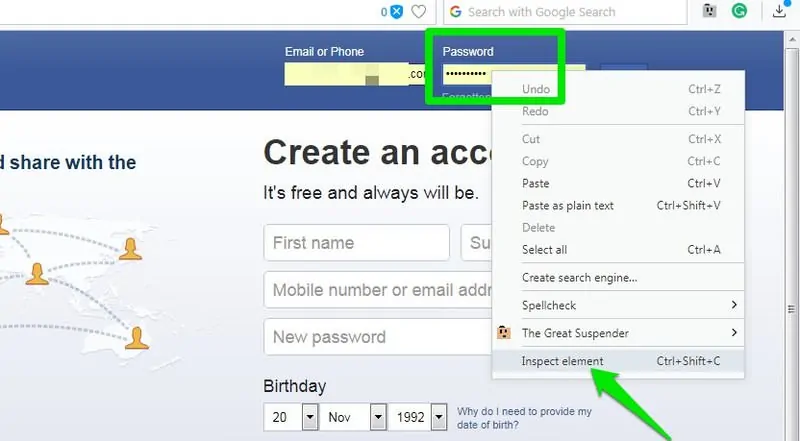
- Se abrirá una nueva ventana con las líneas de código seleccionadas.
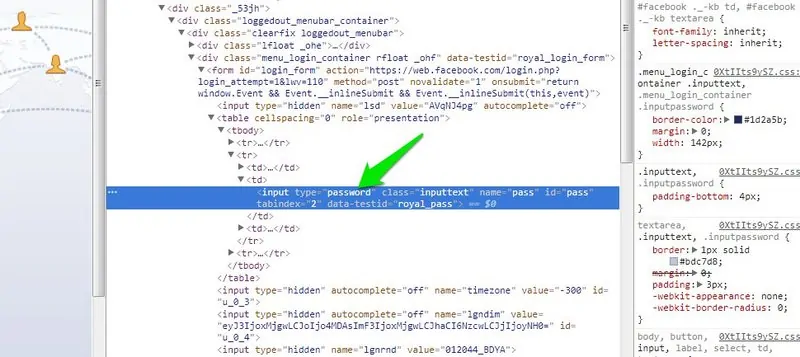
- Aquí haga doble clic en type=»password» y reemplace password con text. Debería verse así ahora type=»text».
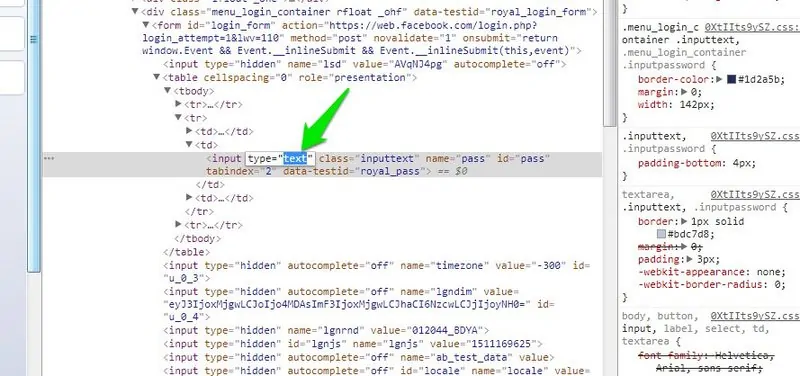
- Presiona Enter y cierra la ventana de Inspeccionar Elemento. La contraseña será mostrada.
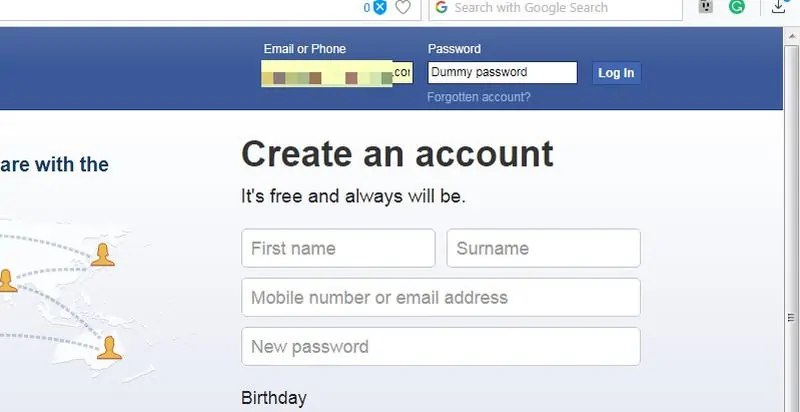
Este cambio solo se conservará hasta que se vuelva a cargar la página web actual. Por lo tanto, vuelva a cargar la página cuando desee que la contraseña se oculte nuevamente.
Método 2: use Javascript
El método anterior es confiable, pero hay otro método un poco mas complejo pero más rápido. Si a menudo necesita mostrar contraseñas en el navegador, usar una cadena de Javascript será más rápido. El proceso necesita una configuración previa, pero a largo plazo es mejor que el método anterior.
Para que funcione, asegúrese de que la contraseña ya se haya ingresado en el campo en la página web. Luego, copie y pegue el código mencionado a continuación en la barra de direcciones del navegador.
javascript:(function(){var s,F,j,f,i; s = ""; F = document.forms; for(j=0; j<F.length; ++j) { f = F[j]; for (i=0; i<f.length; ++i) { if (f[i].type.toLowerCase() == "password") s += f[i].value + "\n"; } } if (s) alert("Passwords in forms on this page:\n\n" + s); else alert("There are no passwords in forms on this page.");})(); |
javascript:(function(){var s,F,j,f,i; s = ""; F = document.forms; for(j=0; j<F.length; ++j) { f = F[j]; for (i=0; i<f.length; ++i) { if (f[i].type.toLowerCase() == "password") s += f[i].value + "\n"; } } if (s) alert("Passwords in forms on this page:\n\n" + s); else alert("There are no passwords in forms on this page.");})();
La parte con javascript y los dos puntos desde el inicio del código serán eliminados automáticamente por su navegador. Necesitas ingresar esto manualmente de nuevo. Simplemente escriba «javascript:» al comienzo del código.
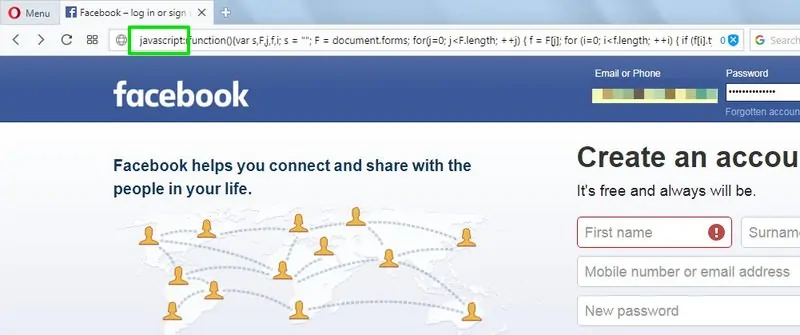
Cuando presione Enter, todas las contraseñas de la página se mostrarán en una ventana emergente. Aunque la ventana no te permitirá copiar las contraseñas de la lista.
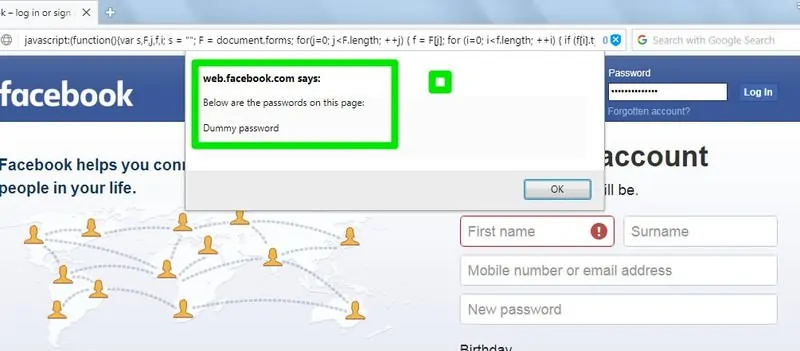
Ahora, para facilitar el proceso, simplemente cree un marcador e ingrese este código Javascript como su URL (no es necesario volver a ingresar javascript y dos puntos). Cuando necesite ver contraseñas en una página, simplemente abra esa página y luego abra el código marcado.
Método 3: usar una extensión de terceros
Si desea un botón para revelar rápidamente las contraseñas, entonces una extensión de navegador puede ayudar. Sin embargo, no recomendaría que obtengas una extensión dedicada si usas tu PC en lugares públicos o si está en manos de otros usuarios. Las contraseñas están ocultas por razones de seguridad y mantenerlas reveladas supone una gran amenaza para la seguridad de la cuenta.
Debe usar las siguientes extensiones solo si comprende los riesgos de seguridad y necesita las contraseñas reveladas con la suficiente frecuencia para que valga la pena el riesgo. De lo contrario, cumpla con los dos métodos anteriores.
ShowPassword (Chrome)
Los usuarios de Chrome pueden usar la extensión ShowPassword para ver las contraseñas de Facebook o cualquier otro sitio web. La extensión ofrece 3 formas de revelar la contraseña. Puede colocar el cursor del mouse sobre la contraseña, hacer doble clic en la contraseña o presionar la tecla Ctrl para revelar todas las contraseñas. El código fuente de la extensión está disponible en Github para que cualquier persona pueda verificar y asegurarse de que no está robando ninguna contraseña.
Show/hide passwords (Firefox)
La mayoría de las extensiones que revelan la contraseña no funcionan con Firefox Quantum, pero esta sí lo hace. La extensión agrega un enlace justo al lado del campo de contraseñas en el que puede hacer clic para revelar u ocultar la contraseña.
Show my Password (Opera)
Una extensión muy simple para los usuarios de Opera. Todo lo que necesita hacer es hacer clic en el botón de extensión y luego seleccionar la opción Mostrar todas mis contraseñas para ver todas las contraseñas en un formulario.
Conclusión
Los tres métodos anteriores deberían ser suficientes para revelar contraseñas según sus necesidades. También es bueno saber que la mayoría de las aplicaciones de administrador de contraseñas (incluido el navegador incorporado) tienen un botón para revelar las contraseñas almacenadas.
Simplemente acceda a la interfaz principal del administrador y debe encontrar un botón para mostrar la contraseña. Esto puede ser útil si necesita memorizar sus contraseñas almacenadas o dárselas a alguien.















